什麼是惡意軟體 HackTool:Win32/Keygen?如何去除?

您是否掃描過您的設備並發現它感染了 HackTool:Win32/Keygen?在您使用破解或金鑰產生器啟動進階軟體後,Windows Defender 可能會自動警告您有關此惡意軟體的存在。

DNS 資訊有時會從 VPN 連線中洩漏,這可能會導致線上隱私和安全性方面的嚴重問題。
什麼是 DNS 洩漏?
您可以將 Internet 連線視為由兩個部分組成。這是您所期望的部分,您可以在其中連接到網站並獲取構成網站的資料。但還有另一部分,要查找網站的位置,您的電腦需要連接到網域名稱服務 (DNS) ,該服務將您作為URL輸入的網域與託管網站的伺服器的IP 位址連接起來。
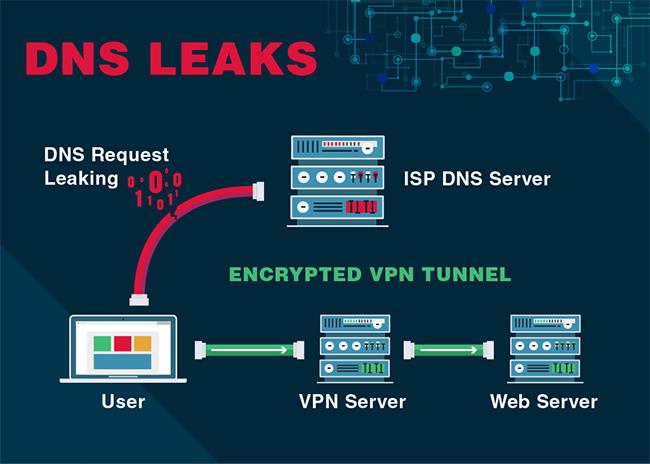
DNS 洩漏會洩露有關您的 ISP 的資訊以及您訪問的網站的位置信息
現在,當您透過 VPN 連線時,有時連線的 DNS 部分可能不會與透過VPN 的其他所有內容一起進行。相反,它會直接發送至 ISP,提供有關您所連接的網站的所有資訊。除了向您的 ISP 洩露您的瀏覽活動之外,DNS 洩漏還會向您造訪的網站洩露有關您的 ISP 和位置的資訊。從本質上講,DNS 洩漏會使您的 VPN 幾乎毫無用處。
為什麼會發生DNS外洩?
DNS 洩漏主要是由於 VPN 連線配置不當而引起,但服務中斷也可能導致錯誤。 DNS 洩漏並非特定於某個作業系統或其他作業系統,但在某些設定中更為常見,取決於 VPN 提供者。您可能會在 Windows、Mac、Linux、Android、iOS 以及連接到 VPN 的任何其他裝置或作業系統上遇到洩漏。
在大多數正確配置的情況下,電腦將建立與 VPN 的連線。為此,它將使用 ISP 和 ISP 的 DNS 伺服器。這完全沒問題,因為 ISP 總是會看到您已連接到 VPN。然後,連線將切換為使用 VPN 的 DNS,並且必須在與 VPN 伺服器相同的網路上存取該伺服器。此方法可確保 DNS 流量加密,因為它與其他 VPN 流量使用相同的隧道。

DNS 洩漏主要是由於 VPN 連線配置不當造成的
在幾乎所有情況下,您的連線都是在您不知情或沒有明確指示的情況下以這種方式設定的,因為您從提供者下載的 VPN 用戶端已為您設定好一切。但是,如果您使用預設的OpenVPN配置,則可以確保您的連線遵循此模式。
如果由於某種原因出現問題且未遵循此模式,則 DNS 流量可能會退出VPN 隧道並被外部看到。
預設情況下,DNS 請求不加密。有些 DNS 伺服器在解決此問題方面做得越來越好,但大多數 ISP 不支援 DNS 請求加密。即使他們這樣做了,對於身為使用者的你來說也解決不了多少問題。
儘管不太可能出現問題,但生活中任何事情都可能發生。例如,如果您的用戶端配置為使用VPN 網路上的特定DNS 伺服器。如果該伺服器目前無法存取或遇到異常高的流量並逾時,用戶端將回退到作業系統中配置的預設 DNS 伺服器,並且您正式遇到 DNS 洩漏。
如何知道 DNS 是否有洩漏?
DNS 洩漏會帶來許多安全性和隱私風險,因此確定您是否遇到洩漏並找到解決問題的解決方案非常重要。請參閱文章:如何檢查和修復 VPN 中的 DNS 洩漏錯誤以了解更多詳細資訊。
您是否掃描過您的設備並發現它感染了 HackTool:Win32/Keygen?在您使用破解或金鑰產生器啟動進階軟體後,Windows Defender 可能會自動警告您有關此惡意軟體的存在。
探索如何在Windows 10上建立和管理還原點,這是一項有效的系統保護功能,可以讓您快速還原系統至先前狀態。
您可以使用以下 15 種方法輕鬆在 Windows 10 中開啟<strong>裝置管理員</strong>,包括使用命令、捷徑和搜尋。
很多人不知道如何快速顯示桌面,只好將各個視窗一一最小化。這種方法對於用戶來說非常耗時且令人沮喪。因此,本文將向您介紹Windows中快速顯示桌面的十種超快速方法。
Windows Repair 是一款有效的 Windows 錯誤修復工具,幫助使用者修復與 Internet Explorer、Windows Update 和其他重要程式相關的錯誤。
您可以使用檔案總管選項來變更檔案和資料夾的工作方式並控制顯示。掌握如何在 Windows 10 中開啟資料夾選項的多種方法。
刪除不使用的使用者帳戶可以顯著釋放記憶體空間,並讓您的電腦運行得更流暢。了解如何刪除 Windows 10 使用者帳戶的最佳方法。
使用 bootsect 命令能夠輕鬆修復磁碟區引導程式碼錯誤,確保系統正常啟動,避免 hal.dll 錯誤及其他啟動問題。
存檔應用程式是一項功能,可以自動卸載您很少使用的應用程序,同時保留其關聯的檔案和設定。了解如何有效利用 Windows 11 中的存檔應用程式功能。
要啟用虛擬化,您必須先進入 BIOS 並從 BIOS 設定中啟用虛擬化,這將顯著提升在 BlueStacks 5 上的效能和遊戲體驗。








